家族や友達とはメールで連絡をとればいいじゃん!と思っていた私も、スマホでLINEアプリをダウンロードしてからは、その便利さにとおもしろさに、今ではLINEはなくてはならない連絡手段となりました。
格安SIMフリースマホを使い始めたころ、友達から「LINE ID教えて」とメールがきたのですが、残念ながら大手キャリアのスマホとちがって、SIMフリースマホはLINE IDありません。
やっぱり「格安スマホだから」と当時は思ったものですが、今はそのLINE IDを使わずとも、友達追加はできるので、なんら困ったことはありません。
逆にLINE IDっていつ使うの?と思うくらいです。
MVNOでLINE IDが使えないわけ
そもそもLINE IDは、LINEで簡単に友達追加をするための識別番号です。
相手にIDさえ教えれば、検索して簡単に友達追加をすることができ、LINEトークをすることが可能となります。
このLINE IDを登録するためには、LINEの設定で年齢認証が必要なのですが、格安SIMフリースマホでは年齢認証ができません。
というのは、大手3大キャリア(docomo,au,softbank)は、契約内容をLINEに提供していますが、それ以外のMVNOでは提供していないからです。
なので、「LINE ID教えて」と言われても、「そんなものはない」と言うしかないのです。
なんだよ。やっぱり格安スマホってデメリットあるじゃん!
・・・と、格安スマホデビューした当時の私は思ったのですが、結局LINE IDなんてなくとも、友達追加する方法はたくさんあり、今まで困ったことはひとつもありませんでした。
MVNOでLINE友達追加する方法
いくつかの方法はありますが、実際に私が友達追加に使っている方法です。
1.ふるふる機能
実際に会える友達とは、LINEの「ふるふる機能」を使います。
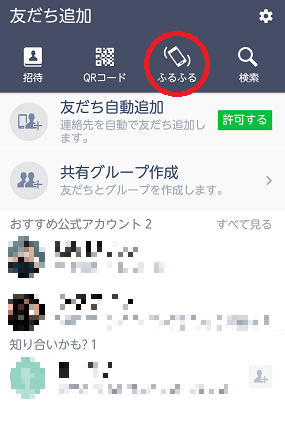
お互いのスマホで「友達追加」→「ふるふる」をタップし、一緒に端末を振ります。
これで友達追加ができます。
なお、この機能はWi-FiもしくはGPSがオンになっていないと使えません。
2.URL共有機能
相手のメールアドレスを知っているのなら、自分のLINEのURLを作成してメール送信します。
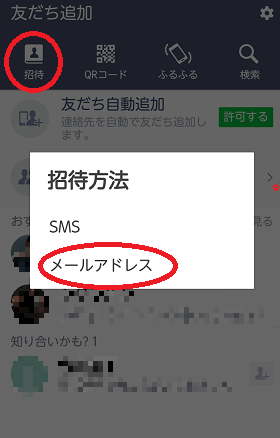
「招待」をタップし、招待方法を「メールアドレス」にします。

自分のアドレス帳に入っている人の一覧が表示されるので、私が使っているGmailを選び、「招待」ボタンを押します。
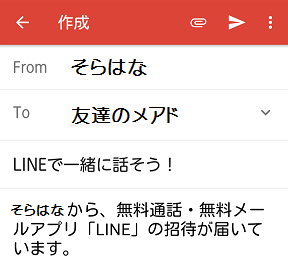
友達には、このようなメールが届くはずです。
友達が、このメールに添付されたリンクを開くと、友達追加をするLINEの画面へ飛びます。
3.LINEトーク上で紹介する
自分と友人Aと友人B。
3人は共通の友人で、私は友人Aとも友人BともLINEをしていますが、友人AとBはまだLINE上で友達追加していない…という場合、トーク上で私が友人Bを紹介できます。

友人Aとのトーク画面を開いて、+部分をタップします。
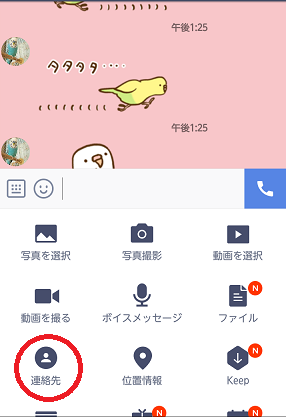
連絡先をタップします。

友達が表示されるので、友人Bを選びます。
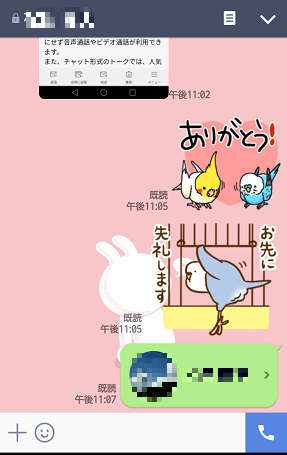
友人Aとのトーク画面に、友人BのLINE連絡先が表示されます。
これで友人AとBは友達追加ができます。
以上、3つの友達追加する方法ですが、これだけあれば十分です。
LINE IDはなくとも、友達追加は可能です。
MVNOの格安スマホでも利便性が増している
以前は、格安スマホといえば端末は低スペックのものが中心でしたが、今ではびっくりするくらい性能のよい機種がたくさん出回るようになりました。
そしてそれらの機種は、2~3年前と比べると、価格もずいぶん下がりました。
同時に、スマホ端末のバッテリーの持ちは2年程度と言われていますから、スマホ端末は性能が良くて安いものを2年くらいで買い換えていくほうが、得策なのかもしれません。
いろいろなアプリも、以前は格安スマホでは対応していないものも多々ありましたが、今ではそういうこともなくなりました。
LINEアプリも、何気にMVNOに寄せてきているように感じるのは私だけでしょうか。
今後、さらに格安SIMフリースマホの利便性は増しそうですね。
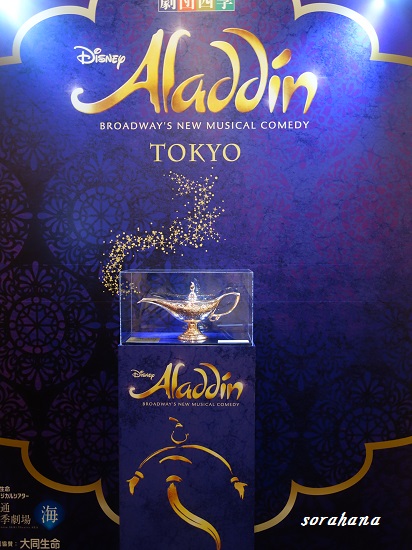

コメント